Управляємо гаманцем з телефону: огляд мобільних клієнтів QIWI, Яндекс.Деньги і WebMoney
З кожним днем електронні платежі все щільніше входять в наше життя. Ми звикаємо не встаючи з-за комп'ютера поповнювати баланс мобільного телефону, здійснювати покупки і оплачувати комунальні послуги. Самий універсальний спосіб роботи з електронними платежами - web-інтерфейс, користуватися яким можна практично з будь-якого пристрою, що має доступ до інтернету і браузер. Однак на мобільних пристроях найчастіше зручніше використовувати спеціальне програмне забезпечення, тим більше що найбільш популярні в нашій країні системи електронних платежів уже випустили відповідні додатки.
QIWI в мобільному
Завдяки розгалуженій мережі терміналів, зручному web-інтерфейсу і можливості замовити прикріплену до гаманця банківську карту ( QIWI Visa Plastic ) Кількість користувачів платіжної системи QIWI стабільно зростає. Так можливості самої системи постійно розширюються - додаються нові функції, а кількість місць, де можна розплатитися за допомогою «QIWI Гаманця» - збільшується. Мобільна версія QIWI-гаманця доступна для всіх основних мобільних платформ - iOS, Windows Phone 7, Windows Phone Classic, Android, Blackberry, Bada і J2ME. Також випущені спеціальні версії QIWI-гаманця для планшетів iPad і BlackBerry Playbook. Завантажити потрібну версію програми або з відповідного магазину додатків, або з сайту m.qiwi.ru.
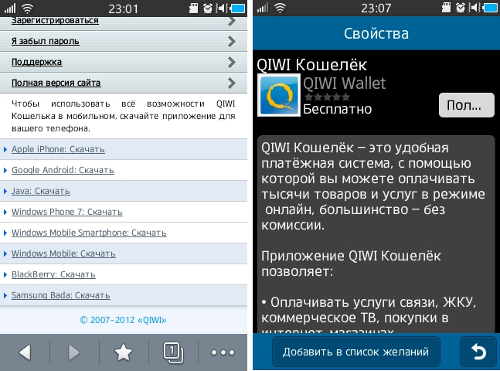
Користуватися мобільним QIWI-гаманцем можна як через мережу оператора, так і через Wi-Fi підключення. Для входу в гаманець знадобиться ввести номер телефону, відповідний йому пароль і прийняти умови договору-оферти. Надалі авторизація буде здійснюватися автоматично, а для входу в інший гаманець знадобиться скинути установки, натиснувши відповідну кнопку на вкладці «Налаштування».
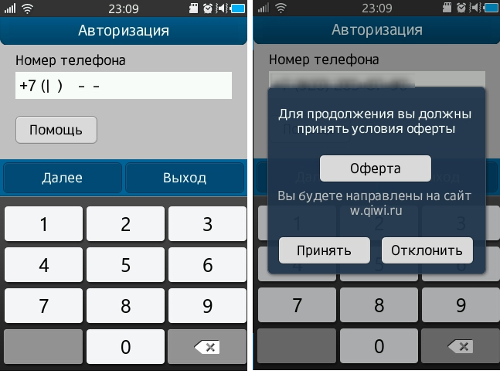
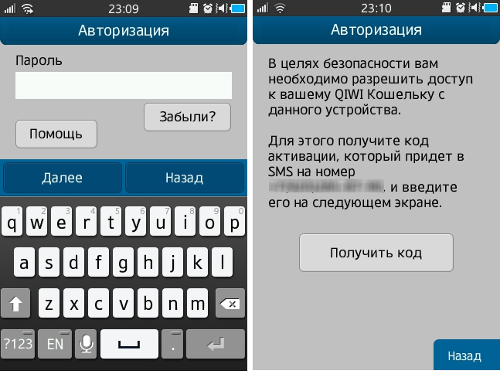
При першому зверненні до гаманця також знадобиться вирішити до нього доступ з мобільного пристрою, ввівши присланий в sms-повідомленні код підтвердження.
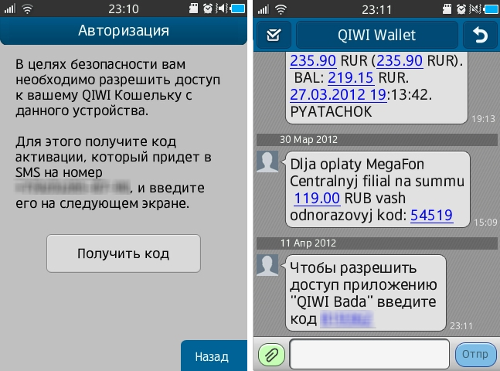
Основне діалогове вікно мобільного «QIWI Гаманця» складається з чотирьох вкладок - «послуги», «вибране», «звіти» і «настройки». На першій з них відображається поточний баланс QIWI-гаманця, а також меню дає доступ до оплати послуг, переведення між гаманцями, управління картами QIWI Visa і рахунками на оплату, а також доступу до інформації про методи поповнення гаманцях і способи виведення коштів.
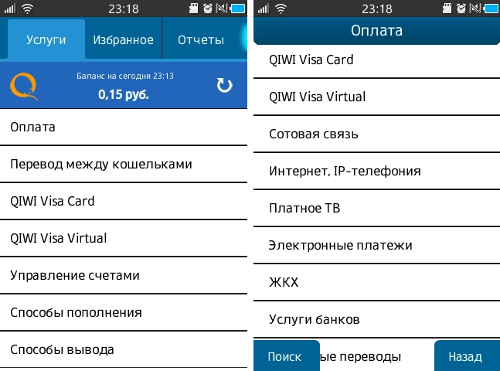
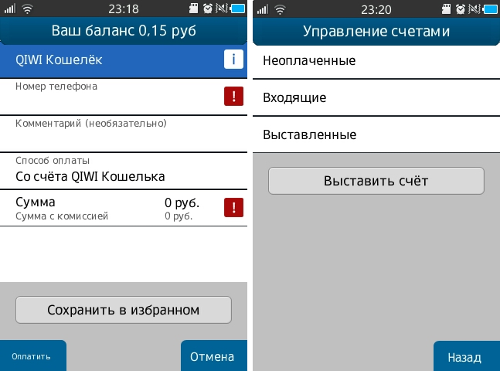
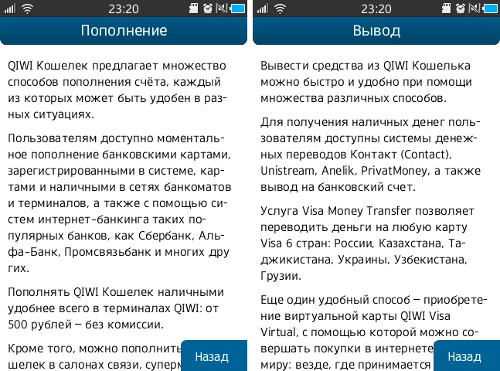
На вкладці «Вибране» знаходяться збережені шаблони платежів з можливістю перегляду деталей скоєних транзакцій і додавання нових шаблонів.
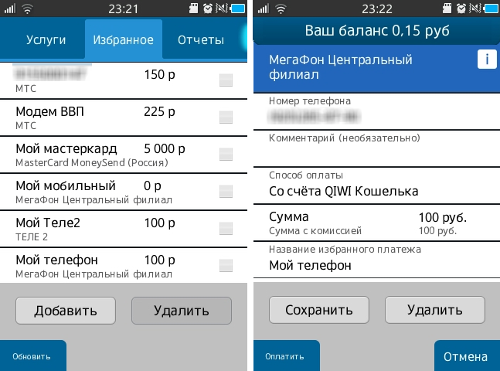
На вкладці «Звіти» можна переглянути інформацію щодо руху грошових коштів.
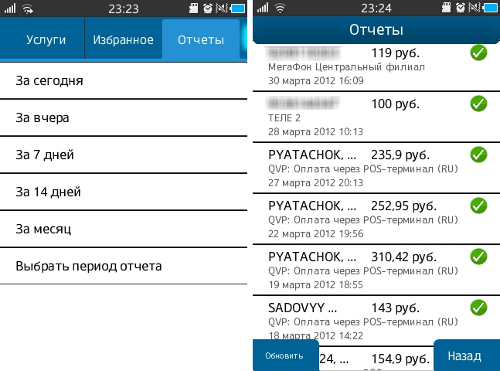
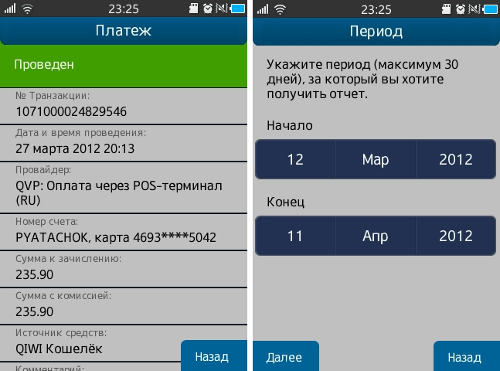
Оплачувати товари і послуги з мобільної версії «QIWI Гаманця» не складніше ніж з web-інтефейс «особистого кабінету» - досить вибрати потрібну послугу, ввести реквізити і суму платежу, а потім підтвердити виконання операції. Також для переходу до оплати цікавить послуги можна скористатися пошуком. Ще одна приємна фішка - при поповненні рахунок мобільного телефону, потрібний контакт можна вибрати з адресної книги пристрої, для чого служить кнопка із зображенням чоловічка, що знаходиться праворуч від відповідного поля введення.
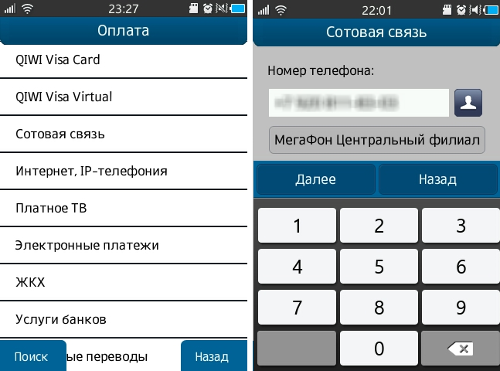
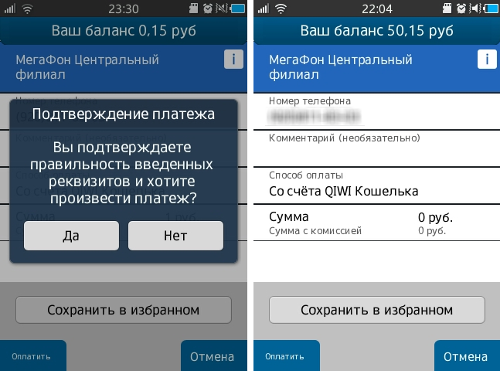
На вкладці настройки «Налаштування» розміщені кнопки скидання налаштувань, доступу до форми звернення в техпідтримку сервісу QIWI, завданням параметрів оновлення інформації, діалогове вікно активації захисного коду для запуску програми, доступу до активації та управління банківськими картами QIWI, а також вибору способу оплати «по замовчуванням ».
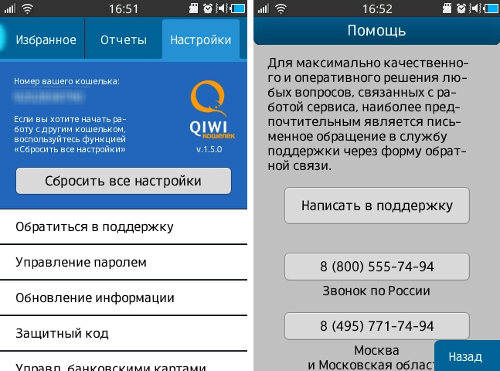

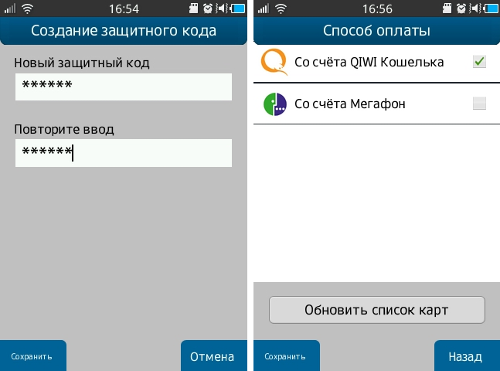
Вердикт: легке, зручне, але в той же час функціональний додаток для управління QIWI-гаманцем.
Яндекс.Деньги для Android і iOS
Інша популярна система мобільних платежів - Яндекс.Деньги, не настільки всеїдна. Спеціалізовані клієнти доступні тільки для Android і iOS , А користувачам пристроїв на інших платформах пропонується використовувати мобільну версію web-інтерфейсу . Для початку роботи з мобільним додатком Яндекс.Деньги знадобиться авторизуватися за допомогою відповідних логіна і пароля. При бажанні їх можна зберегти для чого потрібно поставити відповідний прапорець. Щоб створити новий обліковий запис буде потрібно скористатися повною версією сайту.
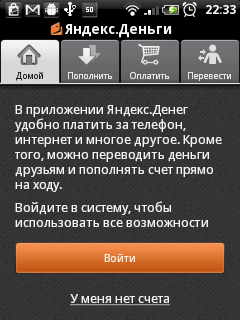

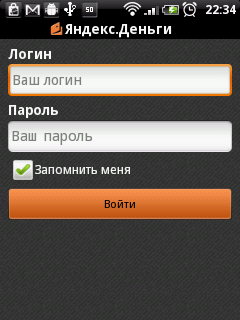
Основне діалогове вікно мобільної версії Яндекс.Денег містить 4 вкладки. На вкладці «Додому» знаходиться інформація про гаманець, інформація про баланс і список «обраних» платежів.
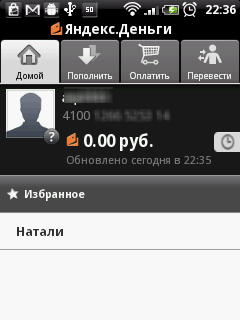
Вкладка «Поповнити» служить для отримання: інформації про способи поповнення рахунку і стягуваної комісії, адрес найближчих пунктів поповнення і активації карт експрес-оплати.
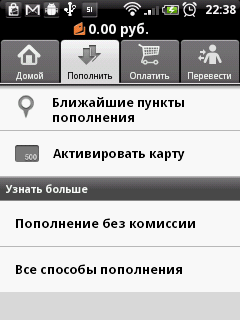
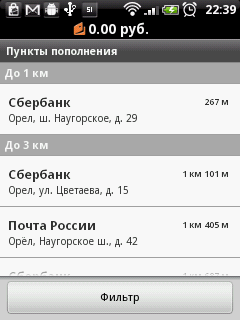
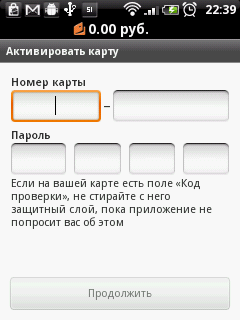
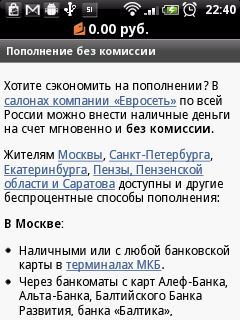

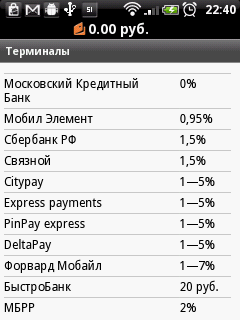
Вкладка «Перевести» дозволяє перевести потрібну суму Яндекс.Денег іншим користувачам системи. Як і в web-версії системи для здійснення переказу необхідно знати номер гаманця або логін користувача на Яндексі. При цьому ввести логін одержувача можна тільки вручну, вибір з адресної книги не передбачений. При необхідності переклад можна захистити кодом протекції.
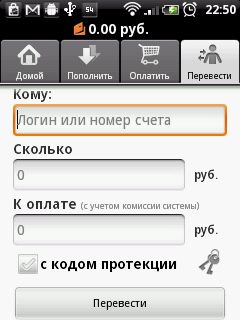
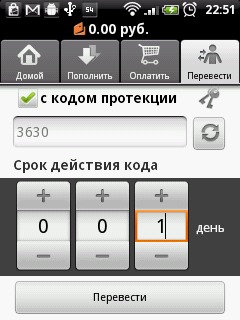
Для здійснення платежів за різні товари і послуги служить вкладка «Оплатити». Методика використання її традиційна - вибирають категорію, вводять необхідні реквізити, натискають кнопку «Оплатити», після чого вводять свій платіжний пароль. При необхідності будь-який з скоєних платежів можна занести в «вибране».
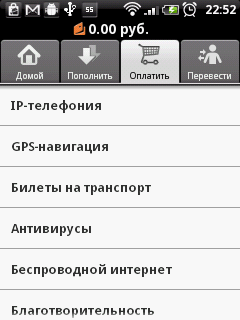
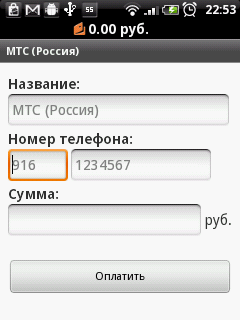
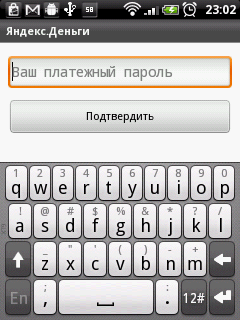
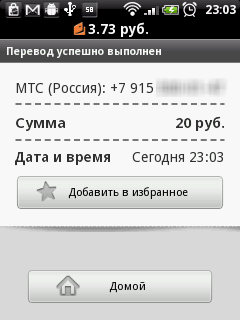
Меню додатка дає доступ до історії платежів і поповнень, а також до пошуку. Будь-яких налаштувань в мобільній версії «Яндекс.Денег» не передбачено.
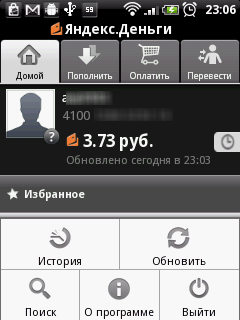
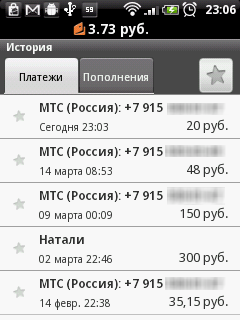

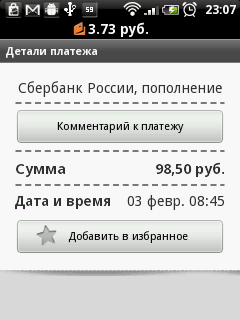
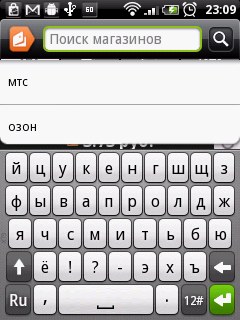
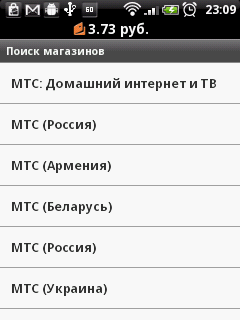
Вердикт: По частині функціоналу серйозно причепитися до мобільної версії Яндекс.Денег не можна - найбільш затребувані функції реалізовані, а користуватися програмою зручно. А ось по частині сумісності з іншими ОС треба брати приклад з QIWI.
WebMoney Keeper Mobile
На відміну від розглянутих вище Яндекс.Денег і QIWI, де для доступу до гаманця досить авторизації за логіном і паролем, для використання мобільної версії WebMoney знадобиться пройти процедуру підключення гаманців. В принципі особливих складнощів вона не викликає, але в порівнянні з Яндекс.Деньгами або QIWI - здається трудомісткою. З іншого боку її цілком достатньо виконати одноразово. Мобільний клієнт WebMoney сумісний з Android, iOS, J2ME (звичайні телефони, а також смартфони з Symbian і Bada) і Windows Mobile.
Перший крок до роботи з мобільною версією WebMoney - установка на мобільний пристрій потрібного додатка. Далі необхідно прийняти умови використання сервісу і ввести майстер-код. Для отримання майстер-коду використовується відправка sms-повідомлення, тому в разі використання пристроїв оснащених тільки модулем wi-fi виконати реєстрацію не вдасться. З іншого боку ніхто не заважає з реєстрованого номера вручну відправити sms-повідомлення з текстом 10 # reg на номер +79166413307. Надалі користуватися мобільним додатком WebMoney можна з будь-якого пристрою. Для ознайомлення з можливостями мобільного «кіпера» служить демо-вхід.
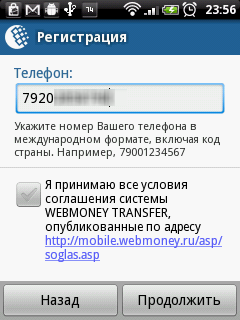
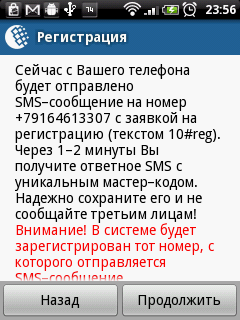
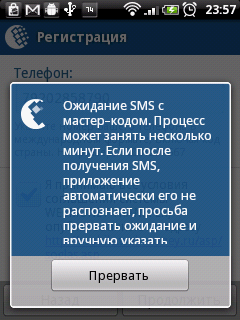

Після авторизації по майстер-коду буде запропоновано підключити до мобільної версії «кіпера» вже існуючі гаманці, або створити нові. Тим, хто вже є користувачем настільної або web-версії цієї платіжної системи та хоче отримати мобільний доступ до своїх гаманців, необхідно вибрати перший варіант. Також буде запропоновано встановити пароль для входу в додаток і в особистий кабінет web-версії Keeper Mobile.
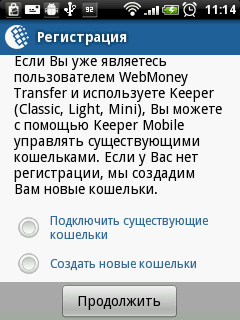
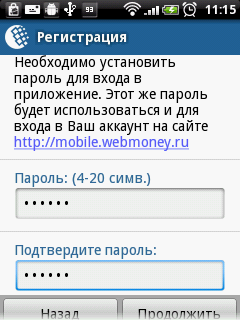
Для підключення існуючих гаманців необхідно увійти в особистий кабінет мобільної версії системи і, авторизувавшись за номером телефону і паролю, додати потрібні гаманці. Зверніть увагу - для входу використовується саме спеціальний пароль для програми, а не майстер-код.
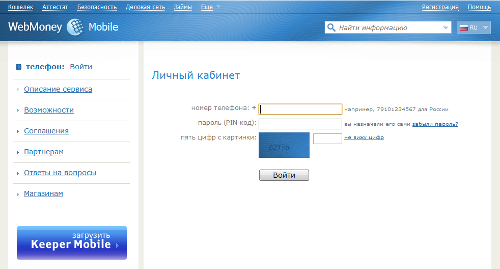
Для додавання існуючих гаманців натискають кнопку «Додати існуючий гаманець», входять настільний «кіпер» (той, який зазвичай використовується для роботи з WebMoney), після чого клацають по посиланню «додати довіреність». При цьому якщо активовано використання одноразових sms-паролів, буде преложено підтвердити виконання операції одноразовим sms-паролем.
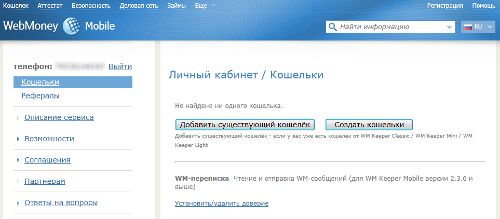
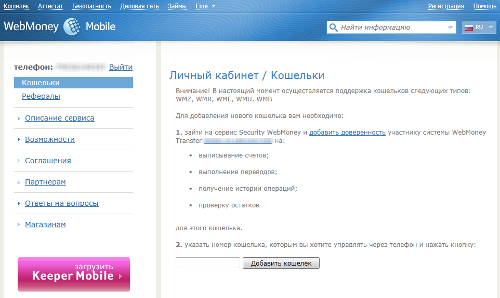
Наступний крок - заповнення «заяви про встановлення довіри», в якому для кожного з гаманців можна задати бажані ліміти. Детально процедура прив'язки гаманців до Keeper Mobile описана тут .
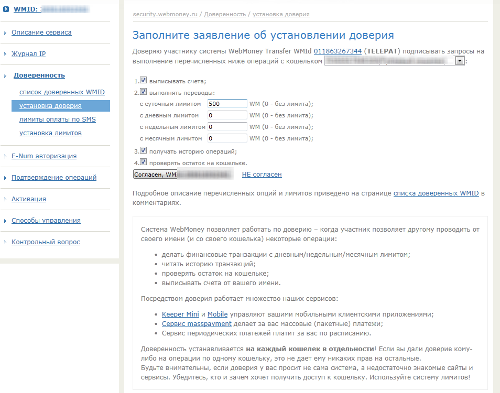
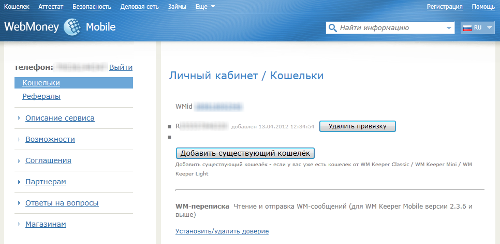
Після того як «довіру» встановлено, обрані гаманці з'являються в мобільній версії сервісу. Інтерфейс WebMoney Keeper Mobile містить 4 вкладки - «Гаманці», «Повідомлення», «Рахунки» і «Контакти». Призначення кожної з вкладок зрозуміло по її назві.
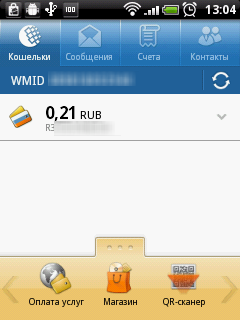
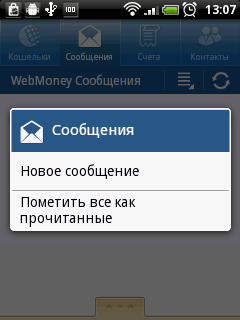
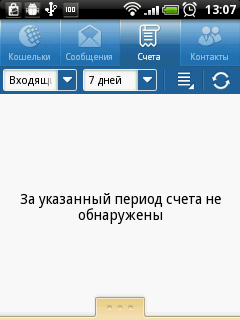
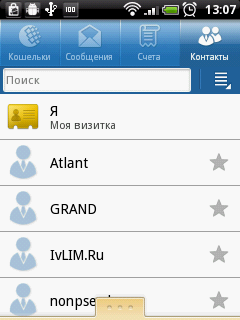
Кнопки доступу до оплати розташувалися на панелі зрушення в нижній частині діалогового вікна програми і дозволяють оплатити різні товари і послуги, перейти в «магазин» або скористатися QR-сканером, що розпізнає ряд штрих-кодів.
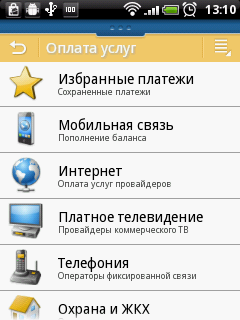
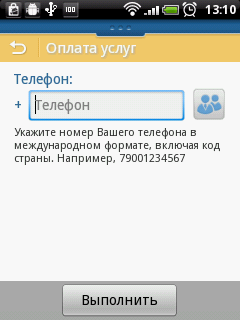


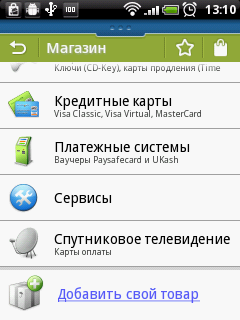
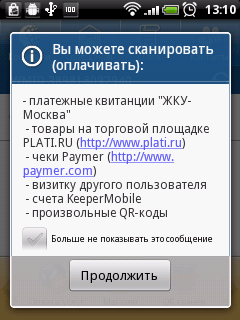
Також на цій панелі знаходяться кнопки доступу до налаштувань, функцій «Bump» і «запросити друга», а також до довідкової системи.
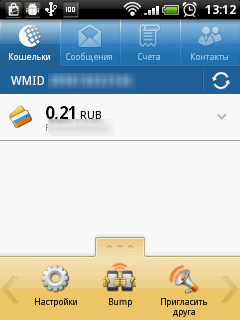
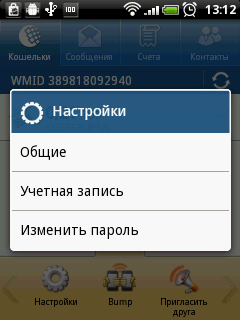


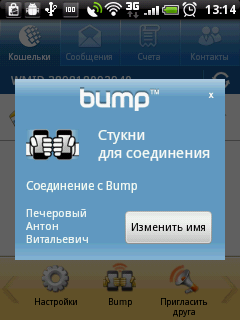
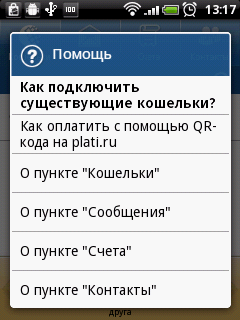
Вердикт: в мобільній версії WebMoney основний упор зроблений на безпеку і, напевно, це правильно, навіть якщо при настроювати програму потрібно здійснювати додаткові операції. Якщо говорити в цілому, то WebMoney Keeper Mobile досить зручний і функціональний.
банки
Не залишаються осторонь від випуску мобільних клієнтів і банки. Наприклад, Сбербанк випустив додаток «Мобільний банк», що дозволяє управляти своїми рахунками і банківськими картами через мобільний телефон. Додаток доступний на всіх апаратах з підтримкою JAVA , Також існують спеціальні версії для Android і iOS . Є аналоги у інших великих банків. Наприклад, мобільні клієнти для ОС Android доступні клієнтам Альфа Банк , ВТБ та інших ряду інших банків. Але більш детально про банківські мобільних клієнтів ми поговоримо наступного разу.
резюме
Ще недавно основним інструментів для здійснення електронних платежів був комп'ютер. Однак останнім часом фокус почав зміщуватися в бік мобільних пристроїв. І це цілком логічно - з популяризацією смартфонів і планшетів, їх власники залучають своїх мобільних помічників до вирішення все більш широкого кола завдань. До речі, у міру популяризації та розширення сфери практичного використання NFC, платежі, що здійснюються за допомогою мобільних пристроїв, стануть ще більш масовим явищем і тоді можливість мобільно оплатити товар або послугу за допомогою засобів з електронного гаманця виявиться ще більш затребуваною.
Також по темі:
Електронні платіжні системи - Мобільні платежі - Мобільна комерція
